Hoe werkbladen in alfabetische / alfanumerieke volgorde te sorteren in Excel?
Het sorteren van werkbladen in Excel in alfabetische of alfanumerieke volgorde kan de organisatie en efficiëntie van uw werkboek aanzienlijk verbeteren, vooral bij het werken met een groot aantal tabbladen. Deze handleiding begeleidt u door een paar methoden om dit te bereiken, afgestemd op verschillende gebruikersniveaus in Excel.
Sorteer werkbladen in alfabetische / alfanumerieke volgorde met VBA-code
Sorteer werkbladen in alfabetische / alfanumerieke volgorde met Kutools voor Excel
Sorteer werkbladen in alfabetische / alfanumerieke volgorde met VBA-code
Het Microsoft Ondersteuningscentrum biedt een macro aan voor het alfabetisch sorteren van werkbladen. Volg deze stappen om het toe te passen:
1. Houd de toetsen "ALT" + "F11" ingedrukt, en het venster "Microsoft Visual Basic for Applications" wordt geopend.
2. Klik op "Invoegen" > "Module", en plak vervolgens de volgende macro in het "Module"-venster.
VBA: Werkbladen sorteren in alfabetische / alfanumerieke volgorde
Sub SortWorkBook()
'Updateby Extendoffice
Dim xResult As VbMsgBoxResult
xTitleId = "KutoolsforExcel"
xResult = MsgBox("Sort Sheets in Ascending Order?" & Chr(10) & "Clicking No will sort in Descending Order", vbYesNoCancel + vbQuestion + vbDefaultButton1, xTitleId)
For i = 1 To Application.Sheets.Count
For j = 1 To Application.Sheets.Count - 1
If xResult = vbYes Then
If UCase$(Application.Sheets(j).Name) > UCase$(Application.Sheets(j + 1).Name) Then
Sheets(j).Move after:=Sheets(j + 1)
End If
ElseIf xResult = vbNo Then
If UCase$(Application.Sheets(j).Name) < UCase$(Application.Sheets(j + 1).Name) Then
Application.Sheets(j).Move after:=Application.Sheets(j + 1)
End If
End If
Next
Next
End Sub
3. Druk op de toets "F5" om deze macro uit te voeren. Klik in het volgende dialoogvenster op "Ja", dan worden alle werkbladen gesorteerd in oplopende alfabetische volgorde; klik op "Nee", dan worden alle werkbladen gesorteerd in aflopende alfabetische volgorde.

Sorteer werkbladen in alfabetische / alfanumerieke volgorde met Kutools voor Excel
Vereenvoudig uw workflow met de "Alle tabbladen sorteren"-functie van "Kutools voor Excel"! Ongeacht hoeveel werkbladen u heeft, helpt het u moeiteloos bij het organiseren ervan. Het ondersteunt verschillende sorteertypen, waaronder Alfabetisch sorteren, Exact sorteren, Kleursortering en Omgekeerd sorteren. Bovendien kunt u werkbladen naar wens omhoog en omlaag verplaatsen en eenvoudig de sortering resetten. Maak uw Excel-werk efficiënter en handiger!
1. Klik op "Kutools Plus" > "Werkblad" > "Alle tabbladen sorteren". Zie screenshot:
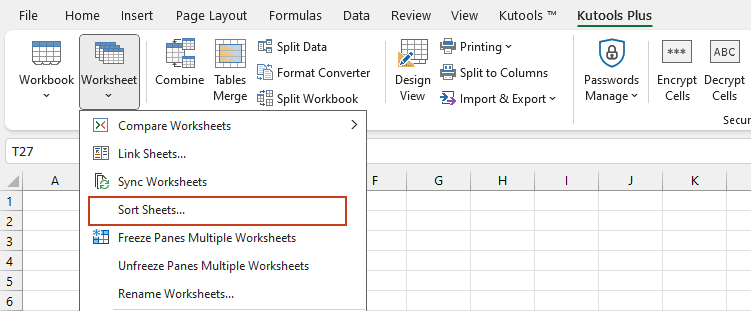
2. Selecteer in het dialoogvenster "Alle tabbladen sorteren" een sorteertype dat u nodig heeft in het rechterpaneel, zoals "Alfabetisch sorteren", "Exact sorteren", en klik vervolgens op de knop "OK".
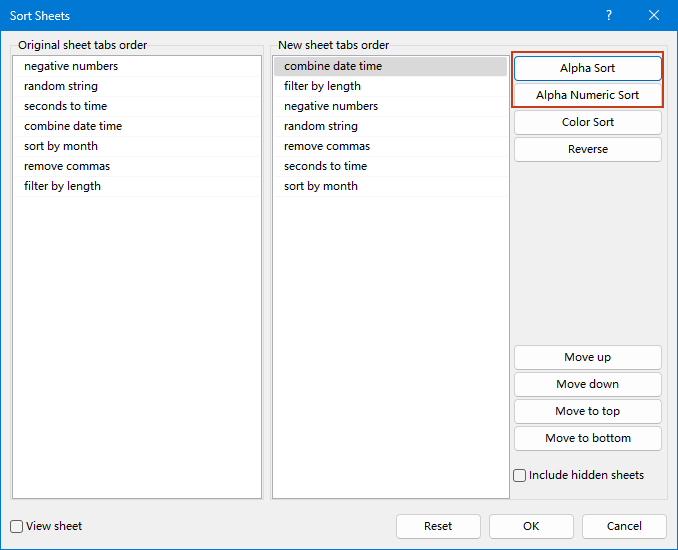
Vervolgens worden alle werkbladen gesorteerd op basis van het opgegeven sorteertype.
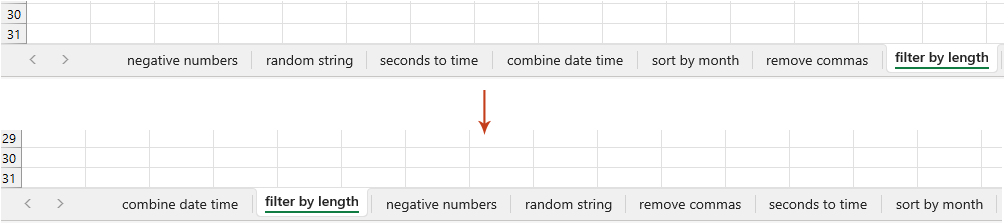
Kutools voor Excel - Boost Excel met meer dan 300 essentiële tools. Geniet van permanent gratis AI-functies! Nu verkrijgen
Dit artikel biedt twee methoden om werkbladen in alfabetische of alfanumerieke volgorde te sorteren: VBA-code en Kutools voor Excel. Kies de methode die het beste bij uw behoeften past. De VBA-code-methode is geschikt voor gebruikers die bekend zijn met scripting en biedt een zeer aanpasbare oplossing. Tegelijkertijd biedt Kutools voor Excel een gebruiksvriendelijke tool om alle werkbladen snel en efficiënt te ordenen zonder enige codering. Als u meer tips en trucs voor Excel wilt ontdekken, biedt onze website duizenden tutorials.
Gerelateerd artikel:
Beste productiviteitstools voor Office
Verbeter je Excel-vaardigheden met Kutools voor Excel en ervaar ongeëvenaarde efficiëntie. Kutools voor Excel biedt meer dan300 geavanceerde functies om je productiviteit te verhogen en tijd te besparen. Klik hier om de functie te kiezen die je het meest nodig hebt...
Office Tab brengt een tabbladinterface naar Office en maakt je werk veel eenvoudiger
- Activeer tabbladbewerking en -lezen in Word, Excel, PowerPoint, Publisher, Access, Visio en Project.
- Open en maak meerdere documenten in nieuwe tabbladen van hetzelfde venster, in plaats van in nieuwe vensters.
- Verhoog je productiviteit met50% en bespaar dagelijks honderden muisklikken!
Alle Kutools-invoegtoepassingen. Eén installatieprogramma
Kutools for Office-suite bundelt invoegtoepassingen voor Excel, Word, Outlook & PowerPoint plus Office Tab Pro, ideaal voor teams die werken met Office-toepassingen.
- Alles-in-één suite — invoegtoepassingen voor Excel, Word, Outlook & PowerPoint + Office Tab Pro
- Eén installatieprogramma, één licentie — in enkele minuten geïnstalleerd (MSI-ready)
- Werkt beter samen — gestroomlijnde productiviteit over meerdere Office-toepassingen
- 30 dagen volledige proef — geen registratie, geen creditcard nodig
- Beste prijs — bespaar ten opzichte van losse aanschaf van invoegtoepassingen